Cách chơi trò chơi Nintendo Switch trên máy Mac của bạn
Trình giả lập cho phép bạn chơi trò chơi trên bảng điều khiển trên máy tính hoặc thiết bị di động. Ryujinx là một trong những trình giả lập mà bạn có thể sử dụng để chơi các tựa game Nintendo Switch yêu thích của mình trên máy Mac. Chúng tôi sẽ giúp bạn bắt đầu với nó.
Giả lập Nintendo Switch trên máy Mac của bạn với Ryujinx
Thật vậy, Nintendo Switch cung cấp nhiều lựa chọn trò chơi ấn tượng, điều này chắc chắn đã góp phần tạo nên sự phổ biến của nó đối với các game thủ trên toàn thế giới. Hơn nữa, điều tự nhiên là những cá nhân sở hữu cả máy tính Mac và Nintendo Switch đều mong muốn được thưởng thức liền mạch các trò chơi console yêu thích trên thiết bị máy tính để bàn của mình. Về mặt này, Ryujinx nổi lên như một trình giả lập có khả năng cao cho Nintendo Switch, mang lại hiệu suất vượt trội, đặc biệt là khi chạy trên máy tính Mac được trang bị bộ xử lý silicon của Apple.
Tôi đã đạt được hiệu suất liền mạch khi sử dụng Ryujinx để chơi nhiều trò chơi khác nhau trên MacBook Air M1 của mình, có RAM 8GB hợp nhất. Cụ thể, tôi được hưởng tốc độ khung hình và chất lượng hình ảnh được duy trì ổn định ở độ phân giải đầy đủ. Trải nghiệm tích cực của tôi trái ngược với quan điểm thông thường rằng máy tính Mac không phù hợp để chơi game, do đó khiến nó trở thành một lựa chọn hấp dẫn cho những game thủ muốn tham gia hoạt động này trên thiết bị Apple của họ.
Việc sử dụng công nghệ mô phỏng để tham gia vào các hoạt động chơi game thuộc phạm vi pháp luật; tuy nhiên, điều cần thiết là phải thừa nhận rằng việc lấy và cài đặt ROM trò chơi trái phép sẽ cấu thành hành vi vi phạm quyền sở hữu trí tuệ.
Cài đặt Ryujinx trên máy Mac của bạn
Để bắt đầu quá trình tải xuống và thiết lập Ryujinx trên máy tính Mac, vui lòng làm theo chuỗi hành động sau:
⭐ Điều hướng đến trang tải xuống của trang web Ryujinx và nhấp vào nút Tải xuống bên dưới macOS.
⭐ Bây giờ, một tệp nén sẽ bắt đầu tải xuống, bạn có thể giải nén tệp này bằng cách chỉ cần nhấp đúp vào tệp sau khi tải xuống xong. 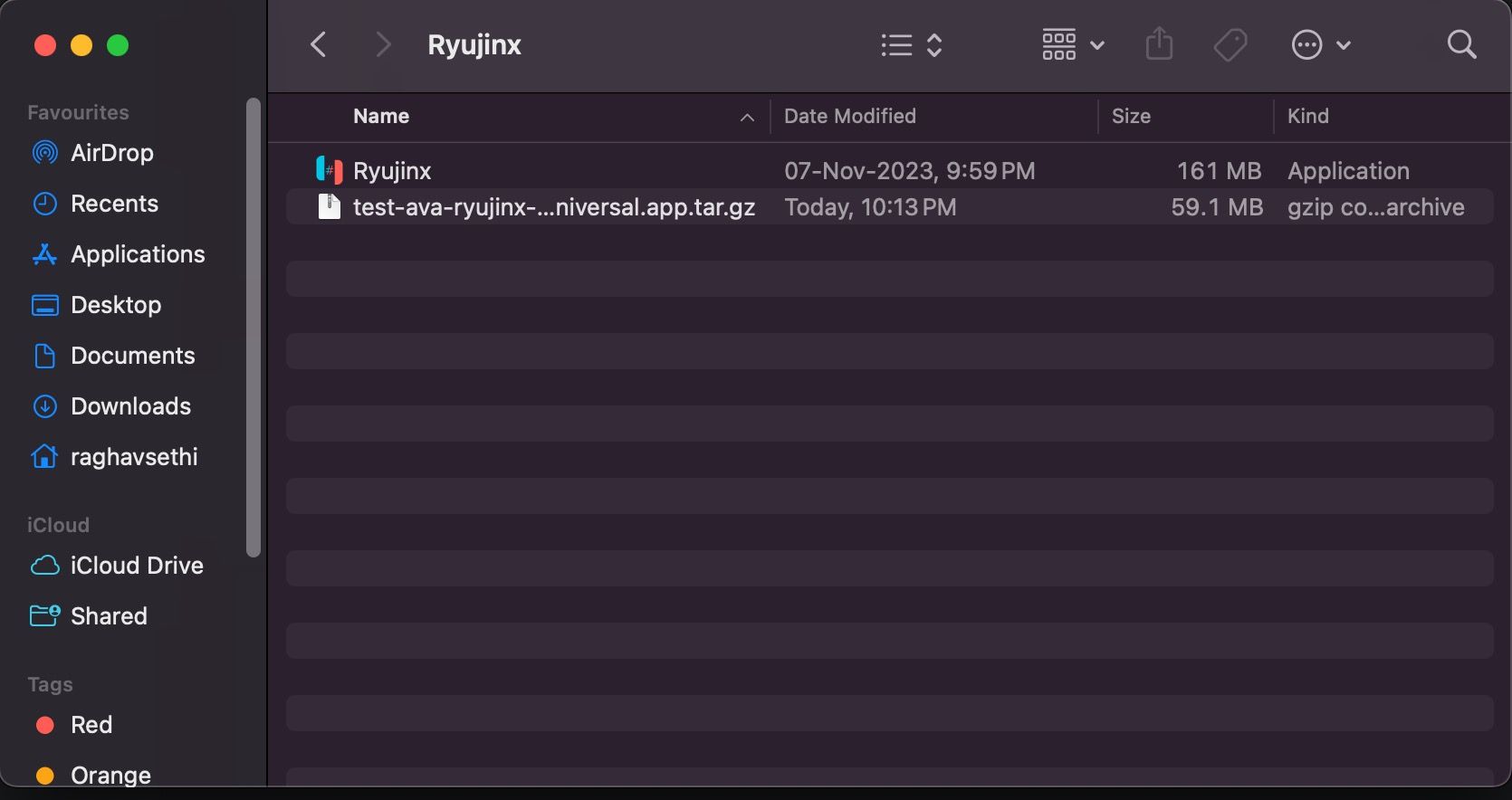
Vui lòng di chuyển tệp ứng dụng Ryujinx vào thư mục “Ứng dụng” trên thiết bị của bạn để cài đặt và thực thi đúng cách.
Thiết lập Ryujinx trên máy Mac của bạn
Để thiết lập và chạy đúng cách các mô phỏng trò chơi Switch thông qua Ryujinx, điều quan trọng là phải làm theo trước một loạt các bước cần thiết. Những hướng dẫn này có thể được tìm thấy dưới đây một cách chi tiết:
Thiết lập Prod.Keys
Để bắt đầu quá trình, bắt buộc phải tạo một tệp có tên “prod.keys”, tệp này sẽ cho phép mã hóa và giải mã các tệp ROM để hoạt động liền mạch trong trình mô phỏng được chỉ định.
⭐ Truy cập trang web Prod Keys và tải xuống phiên bản mới nhất hiện có.
⭐ Mở Ryujinx trên máy Mac của bạn, sau đó điều hướng đến File > Open Ryujinx Folder. 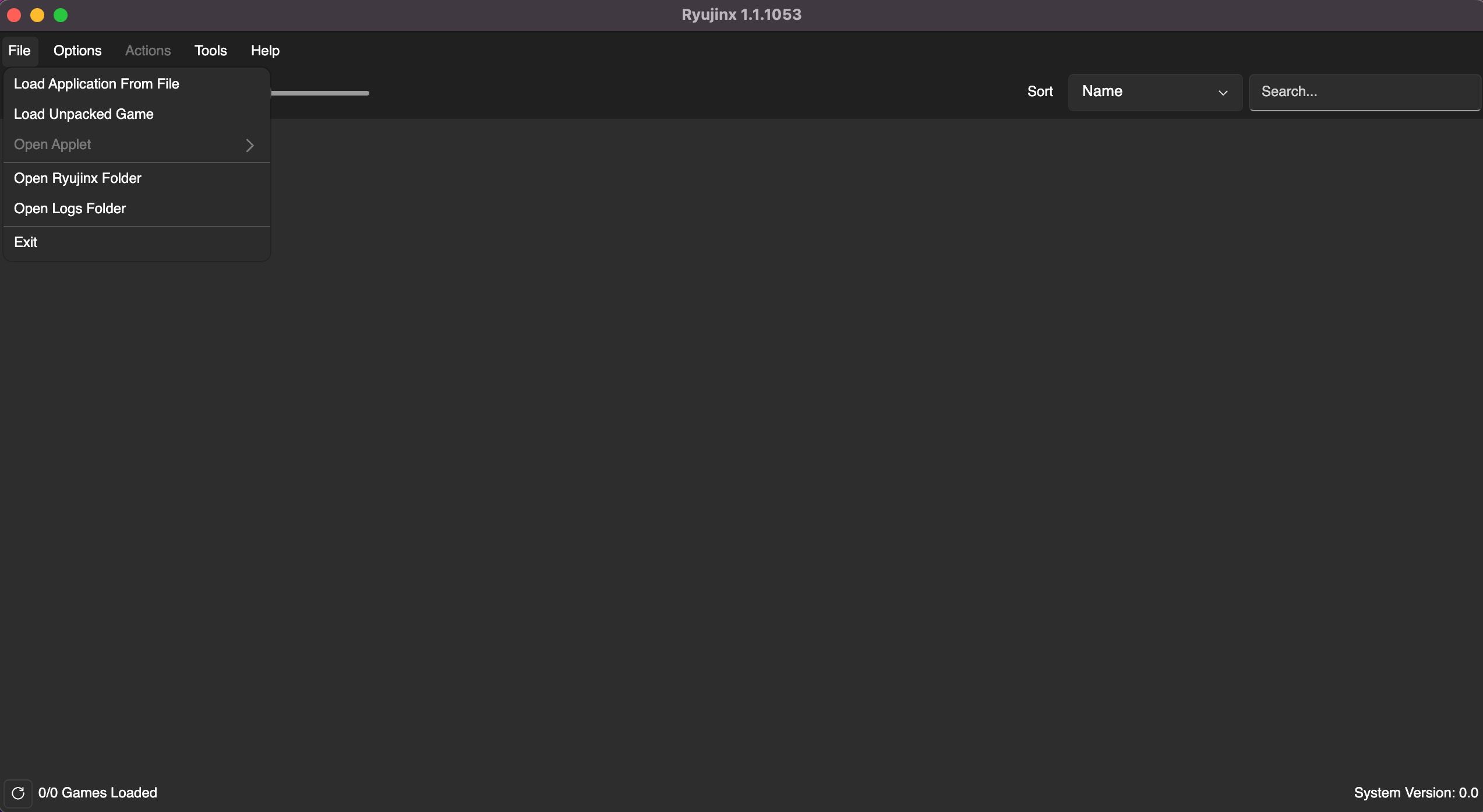
Khi mở cửa sổ Finder, người ta phải điều hướng đến và chọn thư mục “Hệ thống” nằm trong thư mục gốc của hệ thống tệp.
⭐ Dán tệp prod.keys vào thư mục được chỉ định. 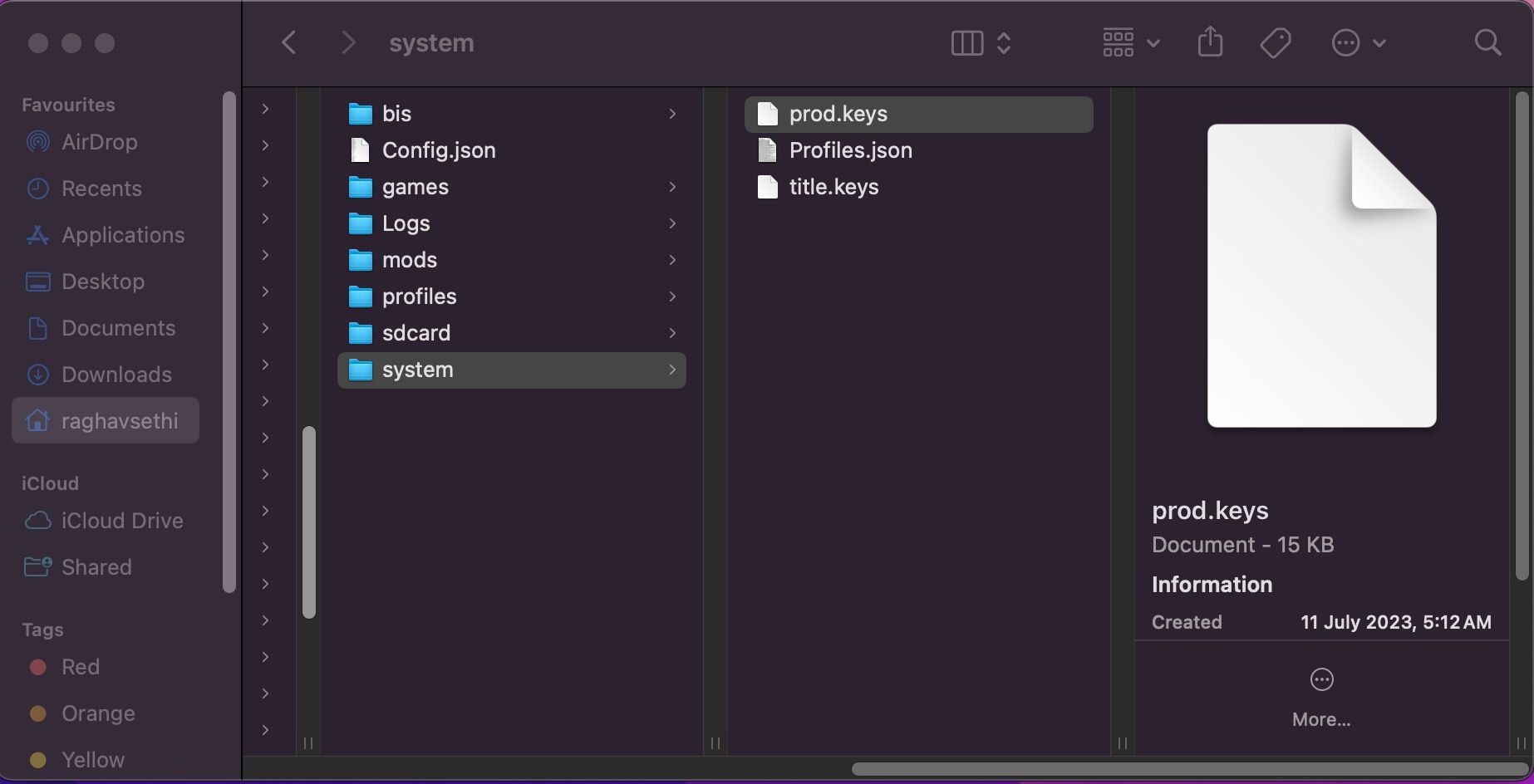
Cài đặt Firmware Ryujinx
Để sử dụng chức năng của Ryujinx, cần đưa các tệp chương trình cơ sở cần thiết vào quy trình thủ công. Để đạt được điều này, vui lòng tuân thủ quy trình được nêu dưới đây:
⭐ Truy cập lại trang web Prod Keys và tải xuống chương trình cơ sở mới nhất hiện có.
⭐ Trong Ryujinx, hãy đi tới Công cụ > Cài đặt chương trình cơ sở > Cài đặt chương trình cơ sở từ XCI hoặc Zip. 
⭐ Chọn tệp chương trình cơ sở bạn vừa tải xuống. 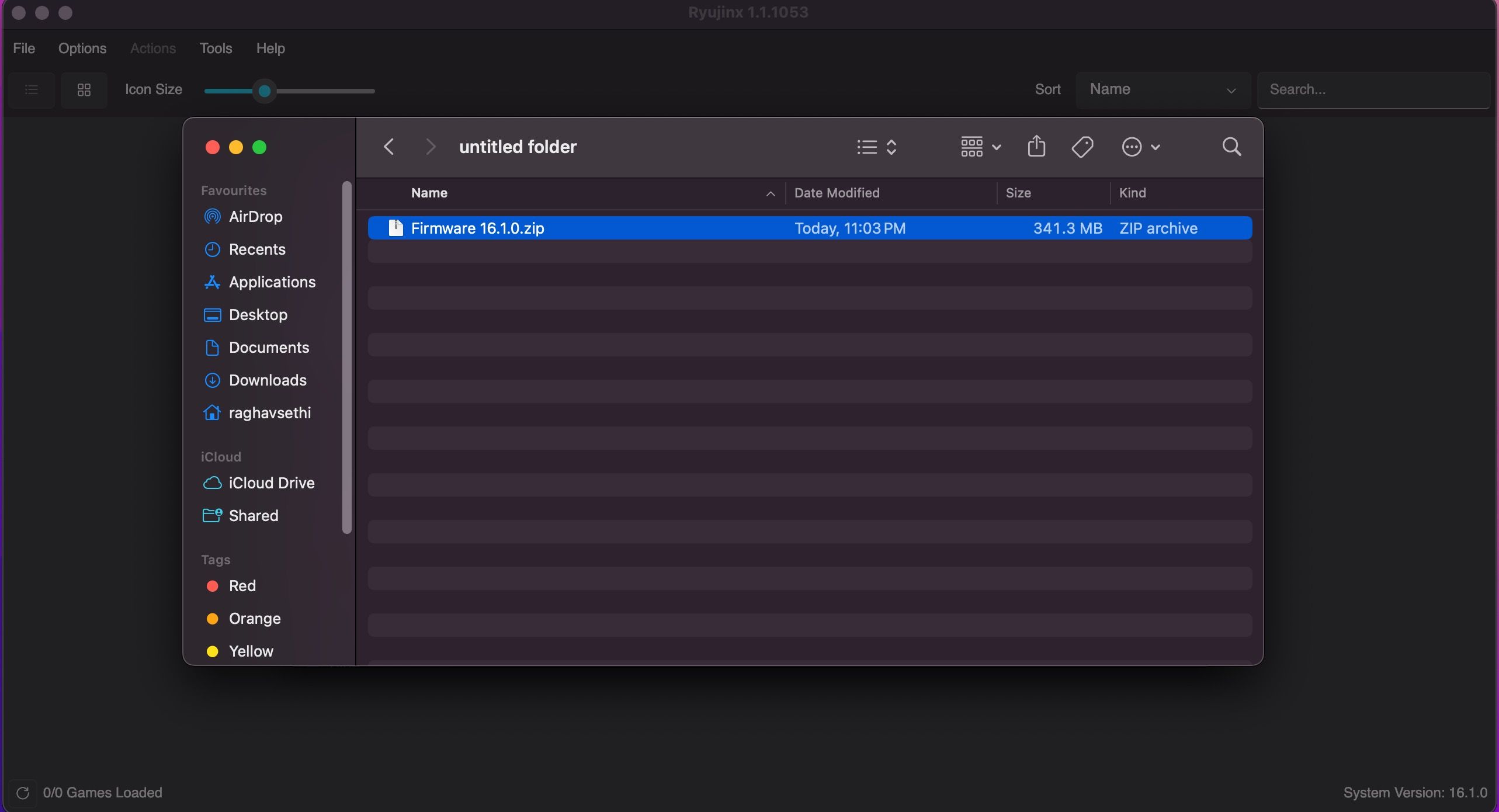
Thiết lập bộ điều khiển của bạn
Để bắt đầu chơi game, bạn bắt buộc phải định cấu hình gamepad của mình. May mắn thay, Ryujinx hỗ trợ rất nhiều bộ điều khiển Bluetooth, do đó giảm bớt mọi lo ngại về việc không có thiết bị Nintendo đích thực. Để thiết lập bộ điều khiển của bạn, vui lòng tuân thủ các nguyên tắc sau:
Vui lòng kết nối bộ điều khiển trò chơi của bạn với máy tính và đảm bảo rằng nó được cấu hình đúng cách trước khi tiếp tục bất kỳ hành động nào liên quan đến bộ điều khiển trong Roblox Studio.
⭐ Mở Ryujinx và đi tới Tùy chọn > Cài đặt. 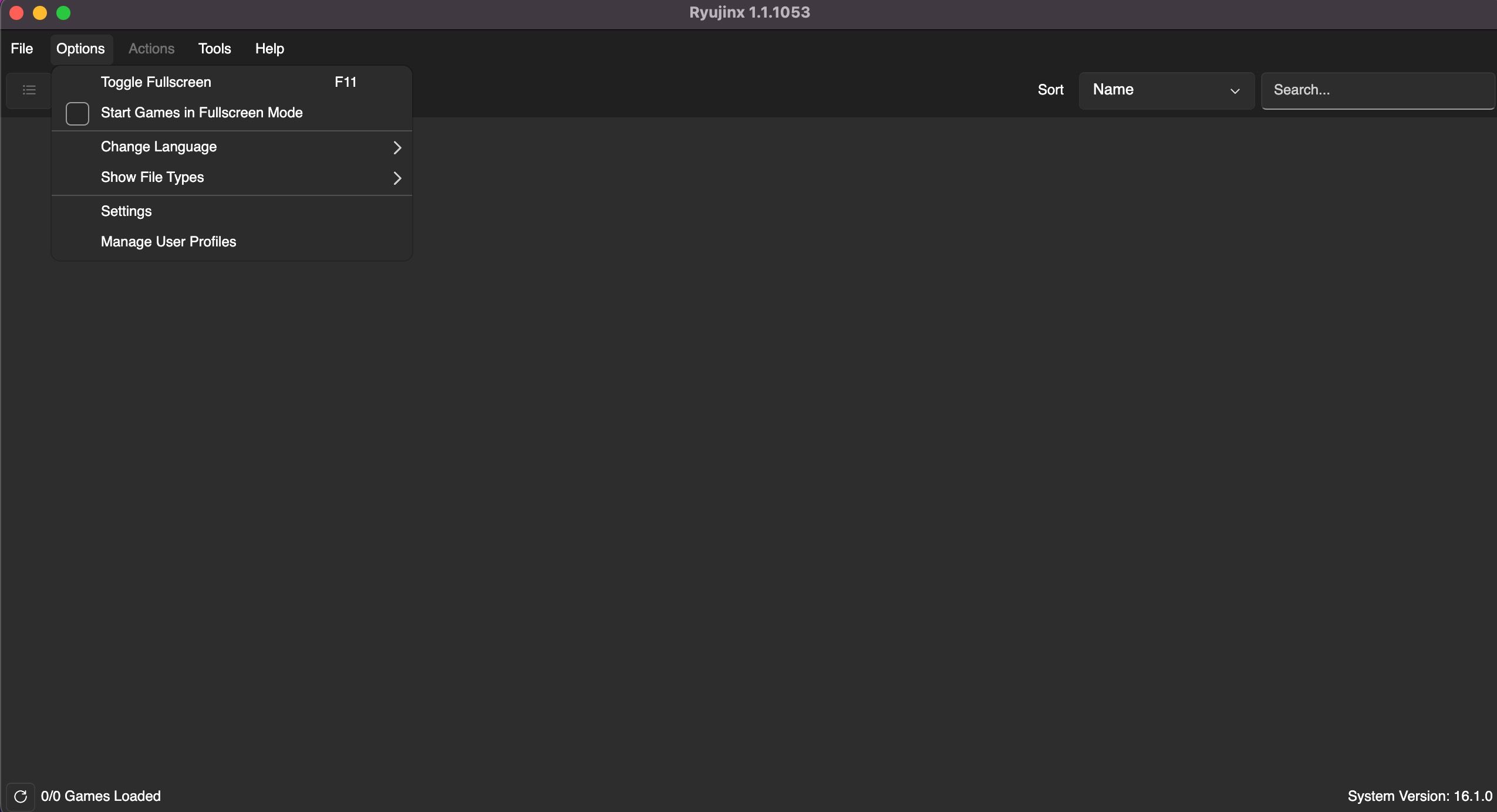
Vui lòng điều hướng đến tab “Đầu vào” trong ứng dụng hoặc giao diện ưa thích của bạn. Khi đó, hãy đảm bảo rằng thiết bị đầu vào đã chọn của bạn được chọn đúng trong menu thả xuống “Thiết bị đầu vào”.
⭐ Nếu cần, bạn cũng có thể chỉnh sửa mọi cài đặt cần thiết để tùy chỉnh các điều khiển của mình. 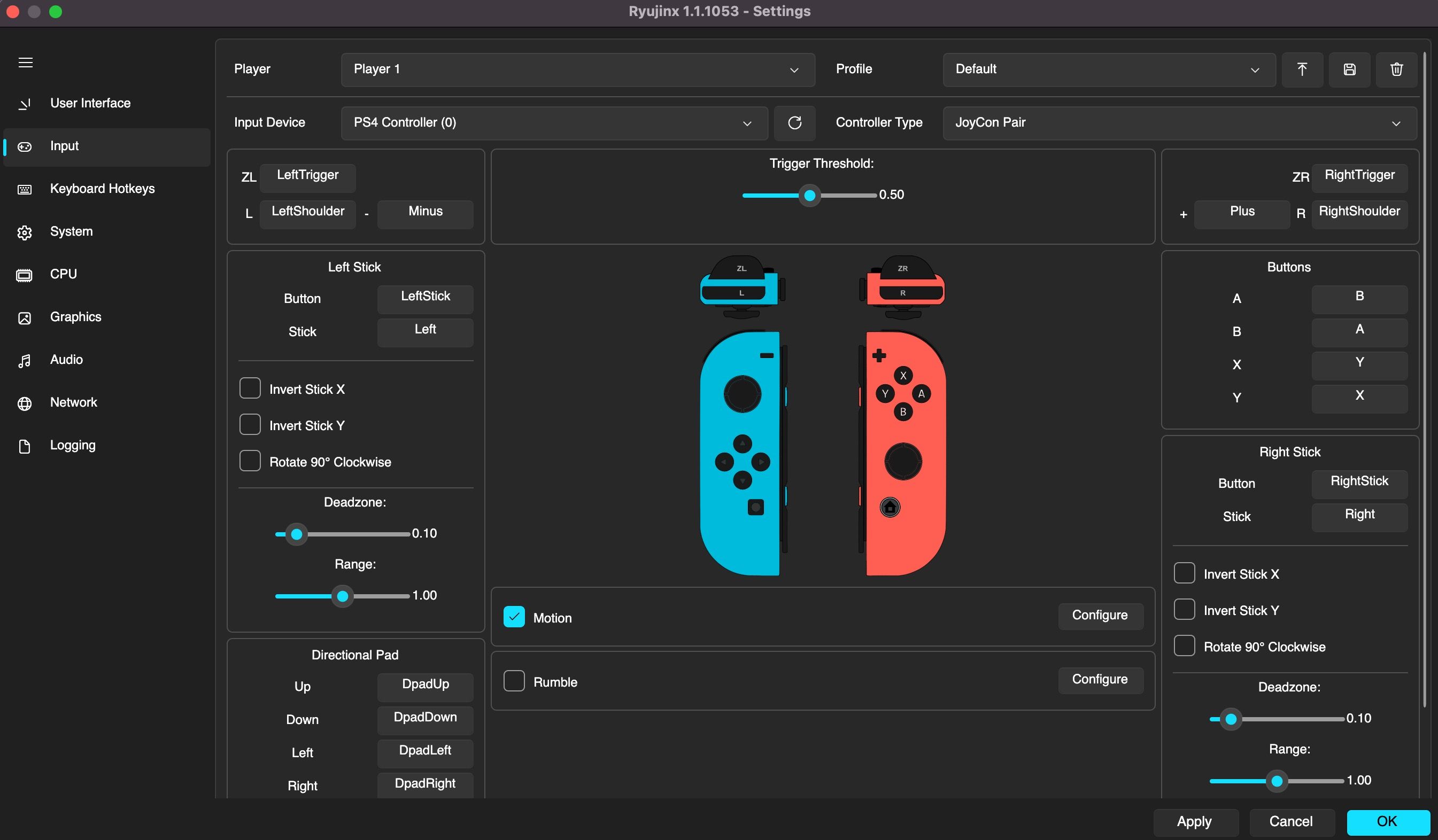
Thêm trò chơi của bạn vào Ryujinx
Sau khi định cấu hình Ryujinx trên hệ thống của bạn, bạn có thể chuyển dữ liệu ROM được lưu trữ trong bảng điều khiển trò chơi sang máy Mac để thực thi bằng cách tuân thủ các quy trình sau:
⭐ Điều hướng đến Tệp > Tải ứng dụng từ tệp. 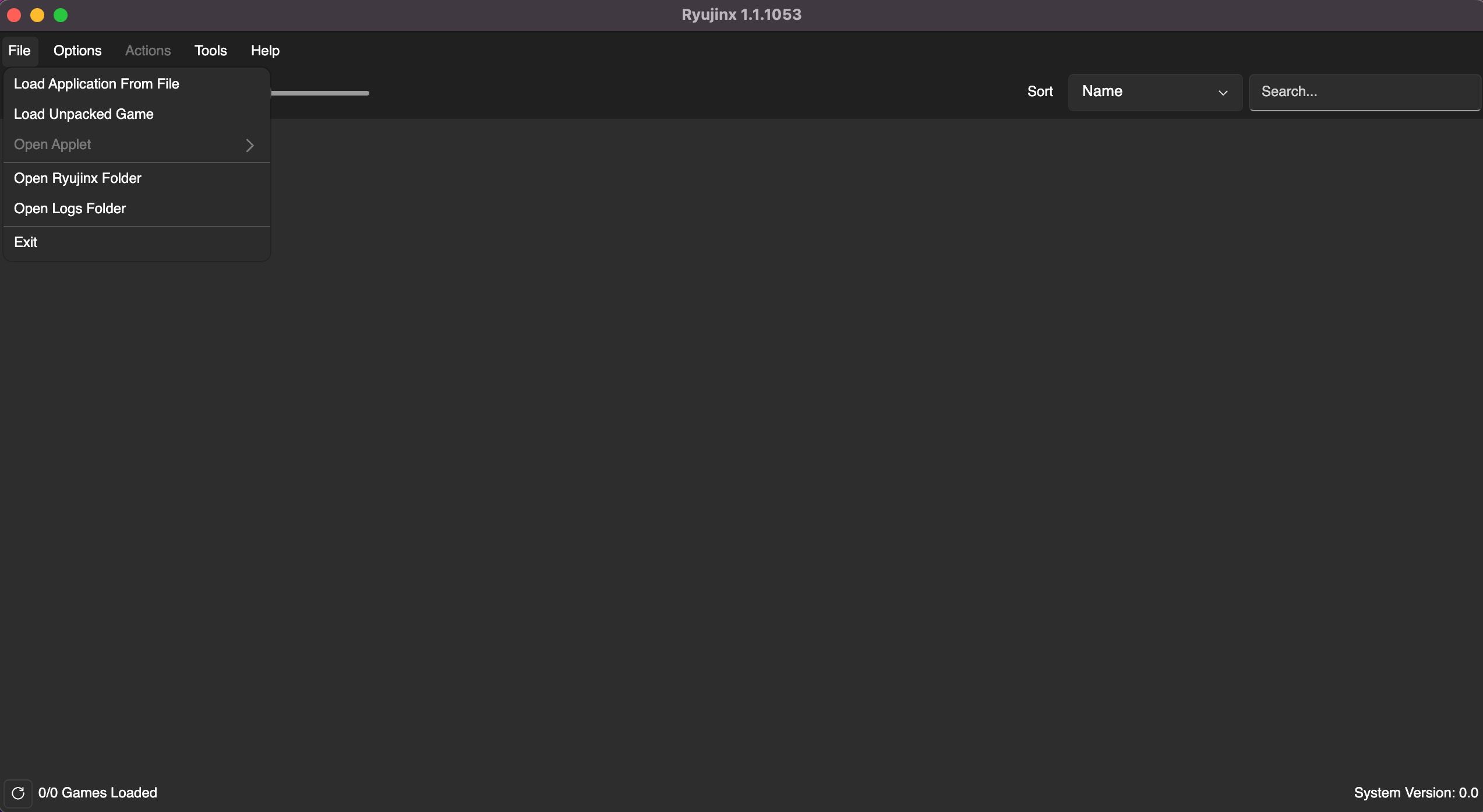
Một phiên bản của ứng dụng Macintosh Finder sẽ được khởi chạy, cung cấp giao diện người dùng qua đó tệp ROM được chỉ định có thể được chọn để xử lý.
⭐ Sau khi nhấp đúp vào tệp ROM, trò chơi cuối cùng sẽ bắt đầu chạy. 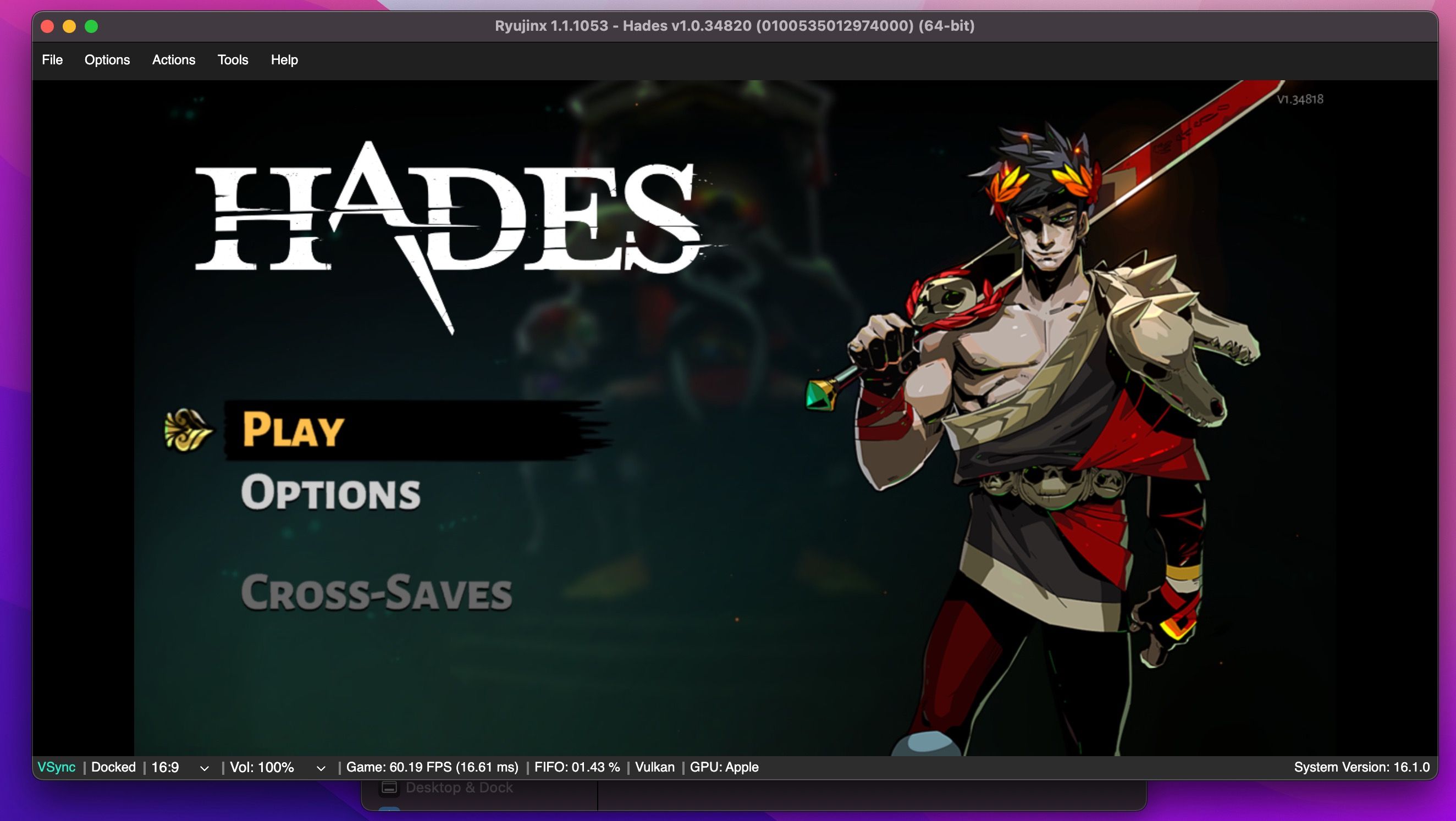
Thích chơi trò chơi Nintendo Switch trên máy Mac của bạn
Thật vậy, nhờ sự ra đời của công nghệ mô phỏng như Ryujinx, người ta không còn cần phải có mặt thường xuyên với bảng điều khiển Nintendo Switch để thưởng thức vô số trò chơi điện tử yêu thích. Bằng cách tuân thủ bộ hướng dẫn toàn diện được cung cấp ở đây, giờ đây người ta đã được trang bị đầy đủ để đi sâu vào thế giới rộng lớn của trò chơi Nintendo Switch trên máy tính Mac đáng tin cậy của họ. Do đó, họ có thể tận hưởng cảm giác phấn khích khi chơi các tựa game mang tính biểu tượng với các lợi ích bổ sung về tính di động và sức mạnh xử lý vượt trội do Ryujinx cung cấp.